在使用Win7系统时,有时候我们可能会遇到这样的问题:已经成功开启了远程桌面功能,但尝试连接时却总是失败。这可能是由于多种原因导致的,下面我们将详细分析并提供相应的解决方案。

确保本地网络连接正常
可以尝试通过Ping命令测试与远程计算机的网络连接。打开命令提示符窗口,输入“ping 远程计算机IP地址”,如果能够收到回复,表示网络连接正常。如果无法收到回复,可能是网络设置或防火墙配置问题,我们需要进一步检查。
检查防火墙设置
防火墙可能会阻止远程桌面连接。请确保您的防火墙设置允许远程桌面连接。可以通过按下Win + R键,然后在运行对话框中输入“control firewall.cpl”并按Enter键,以打开Windows防火墙设置。在“高级设置”选项中,确保“远程桌面”选项已启用。
检查远程桌面服务配置
按下Win + R键,打开运行对话框,输入“services.msc”,打开服务管理器。在服务管理器中,找到“远程桌面服务”,确保该服务的状态为“正在运行”。如果服务未启动,右键点击该服务,选择“启动”。如果服务已启动,可以尝试重新启动该服务,右键点击该服务,选择“重新启动”。
检查远程桌面设置
确保远程桌面功能已经启用,并且允许连接的用户账户和密码设置正确。同时,检查远程计算机上的用户账户控制(UAC)设置,确保它不会阻止远程连接。
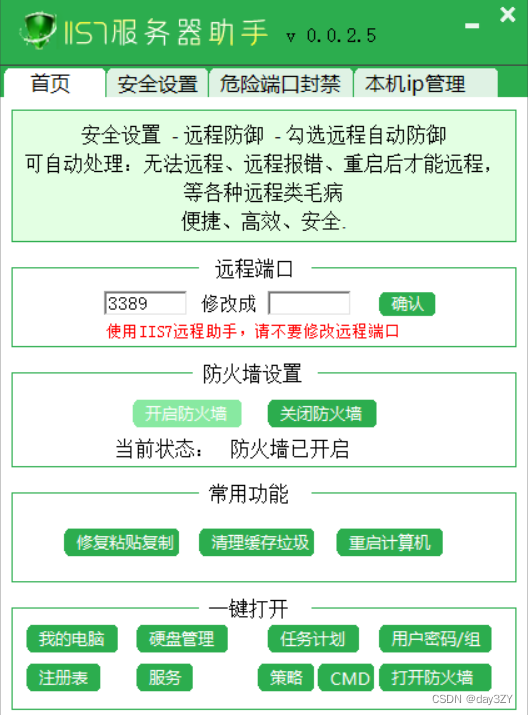
最后,如果以上方法都没有解决问题,我们还可以尝试重启远程计算机。有时候,重启计算机可以解决一些临时性的网络或服务问题。

)





含解析)



 qBittorrent docker BT下载(qbittorrent 密码错误无法登录 ip地址被禁止登录等))





)

